O włączonym trybie skanowania będzie informował napis na dole ekranu w aplikacji Operator Panel (rys. 1). Ten tryb może być używany w widoku operacji lub w widoku produkcji.
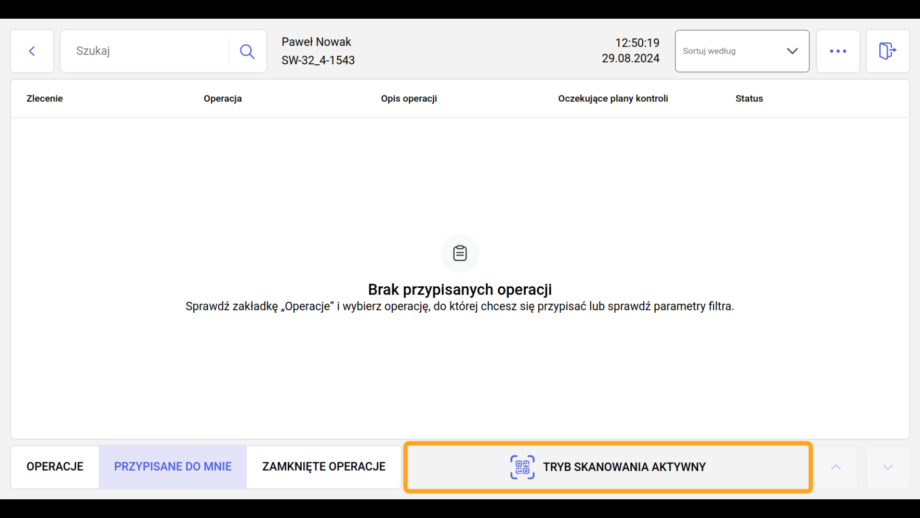
Wszystkie operacje, które zostały rozpoczęte, zostaną przypisane do operatora po wejściu przez niego na dane stanowisko pracy. Przypisane operacje będą widoczne w zakładce PRZYPISANE DO MNIE.
W przypadku poniżej na danym stanowisku pracy nie zostały rozpoczęte żadne operacje (rys. 2).
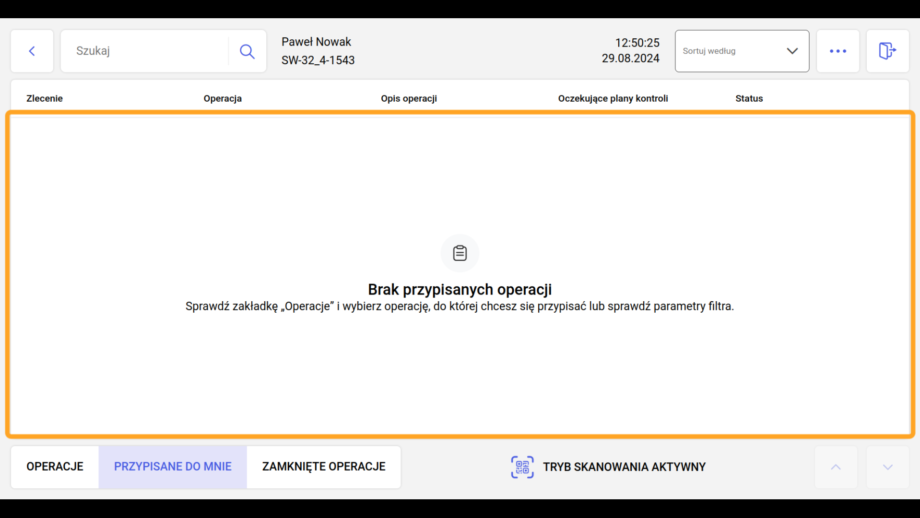
Przy użyciu skanera, odpowiedniej konfiguracji i kodu partii operator skanuje pierwszą partię wyrobu.
Gdy operacja nie została rozpoczęta to zostanie ona automatycznie otworzona i operator zostanie do niej przypisany (rys. 3). O poprawnym dodaniu partii wyrobu i zapisaniu kodu użytkownik zostanie poinformowany w notyfikacji (rys. 4).
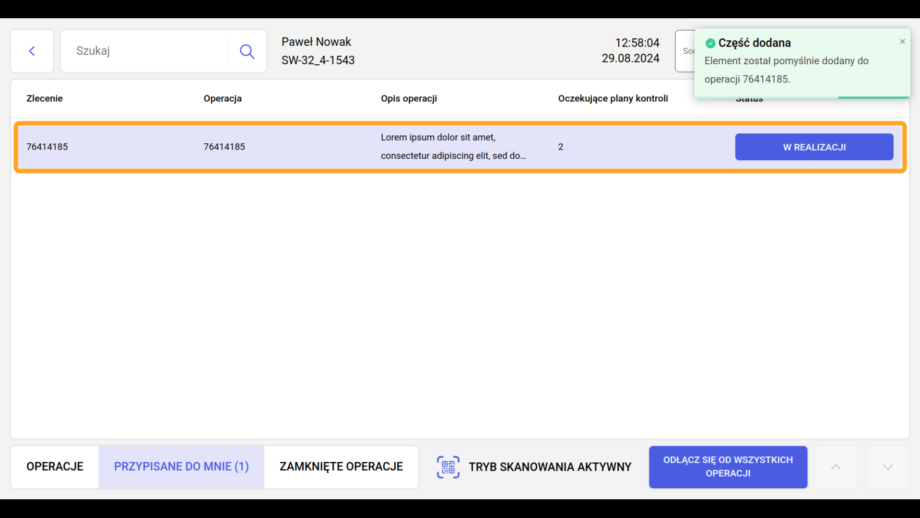
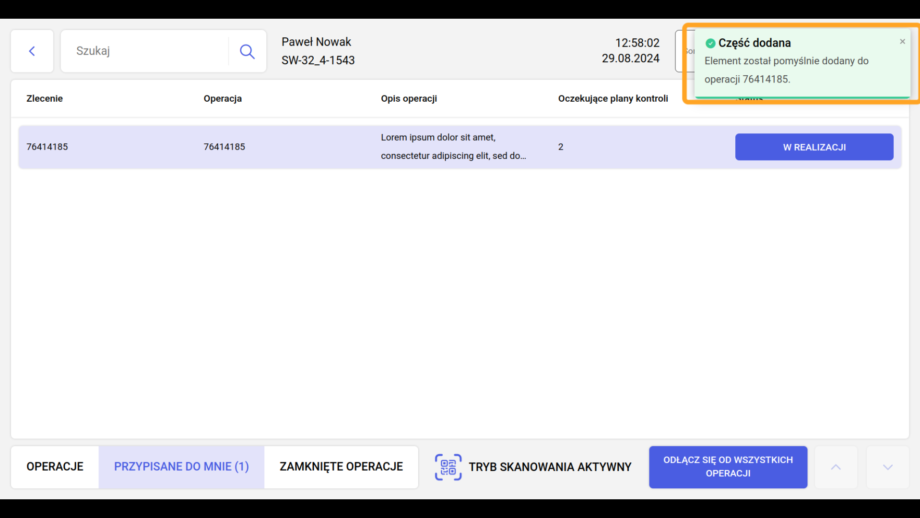
Operator zawsze może podejrzeć dodaną partię wyrobu w widoku produkcji (rys. 5).
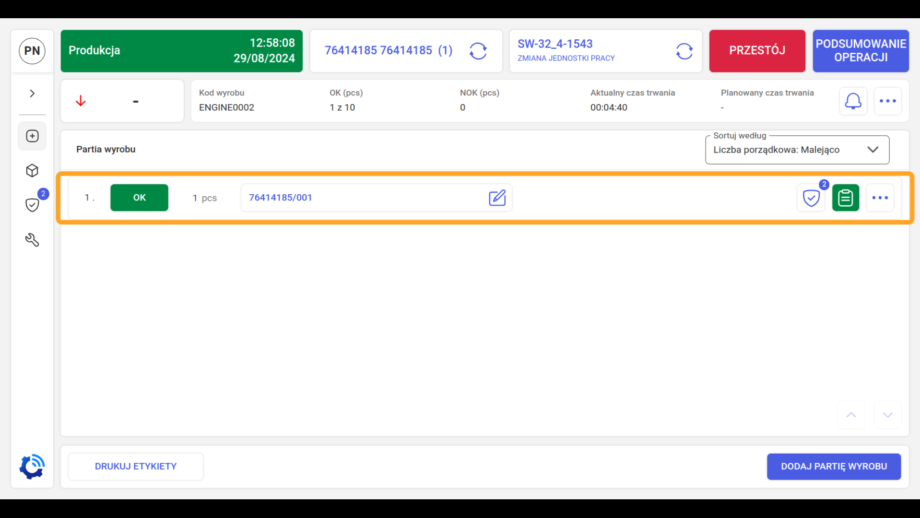
W celu powrotu do widoku operacji należy wcisnąć ikonę strzałek zaznaczoną niżej (rys. 6).
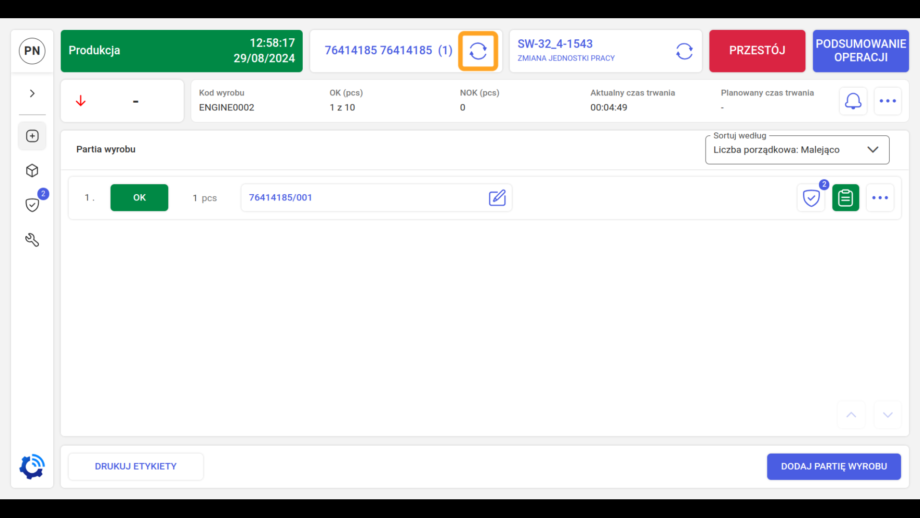
Po zakończonej pracy operator chcąc odłączyć się od wszystkich operacji musi wcisnąć przycisk ODŁĄCZ SIĘ OD WSZYSTKICH OPERACJI, a następnie zostanie on przekierowany do widoku stanowisk pracy (rys. 7).
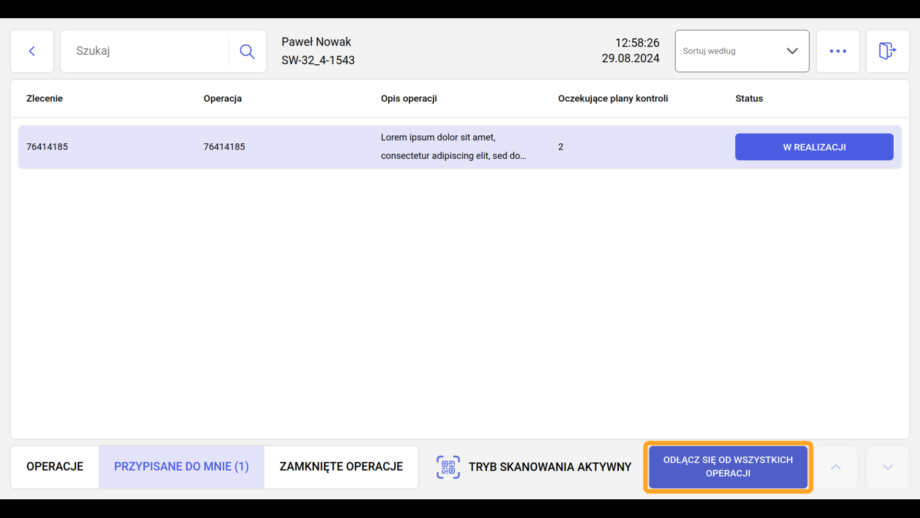
W przypadku zeskanowania błędnego kodu operator także otrzyma notyfikację o nieprawidłowości (rys. 8).

